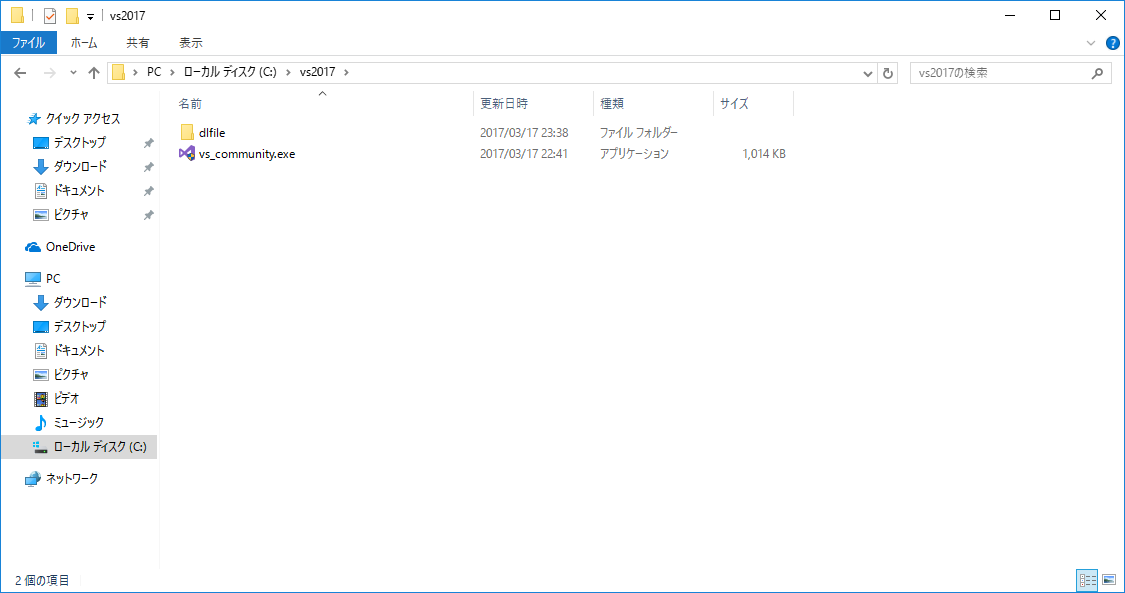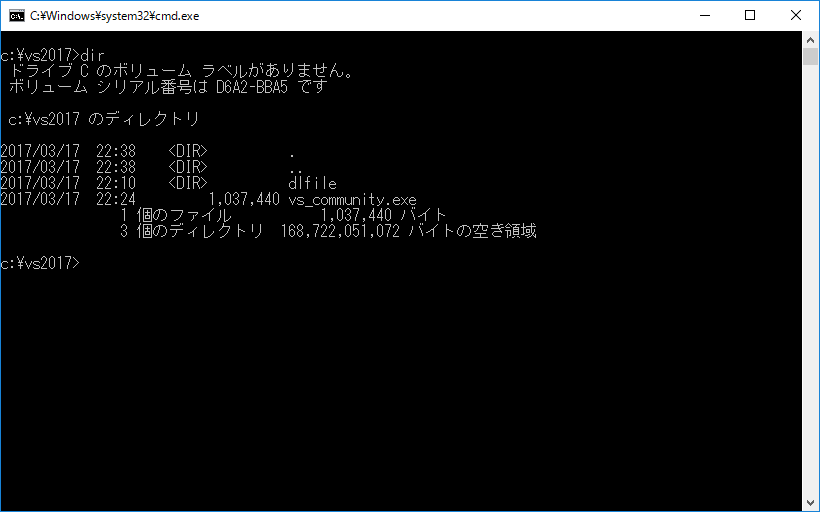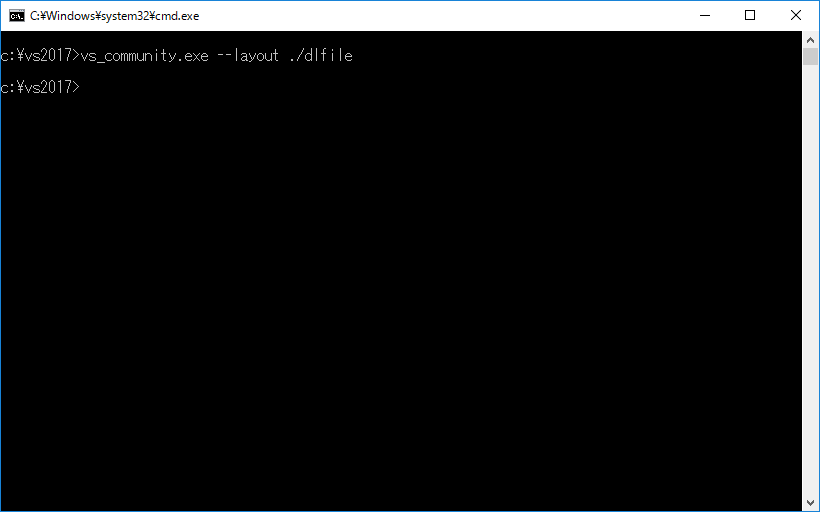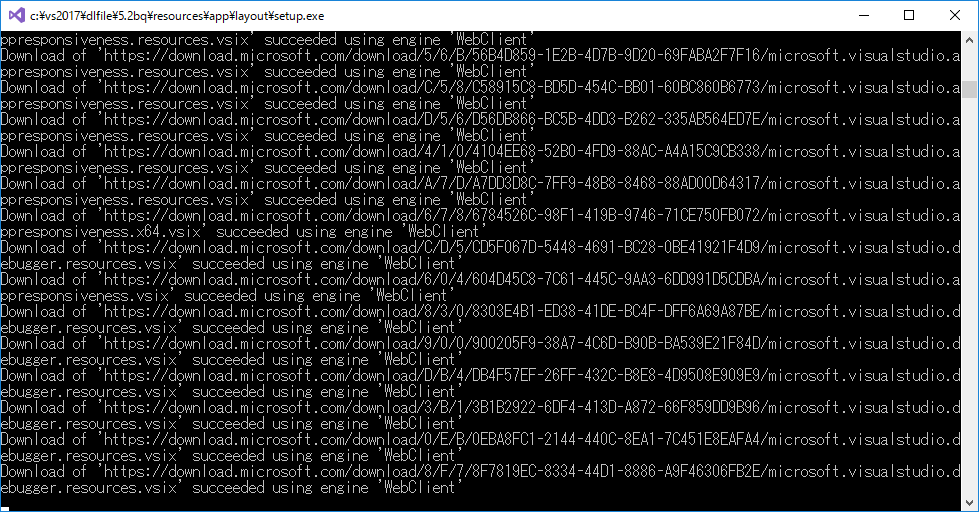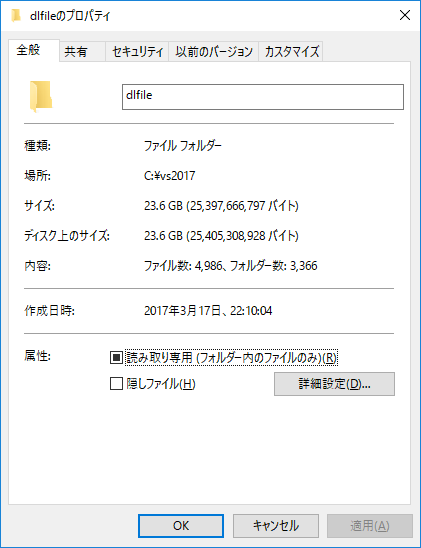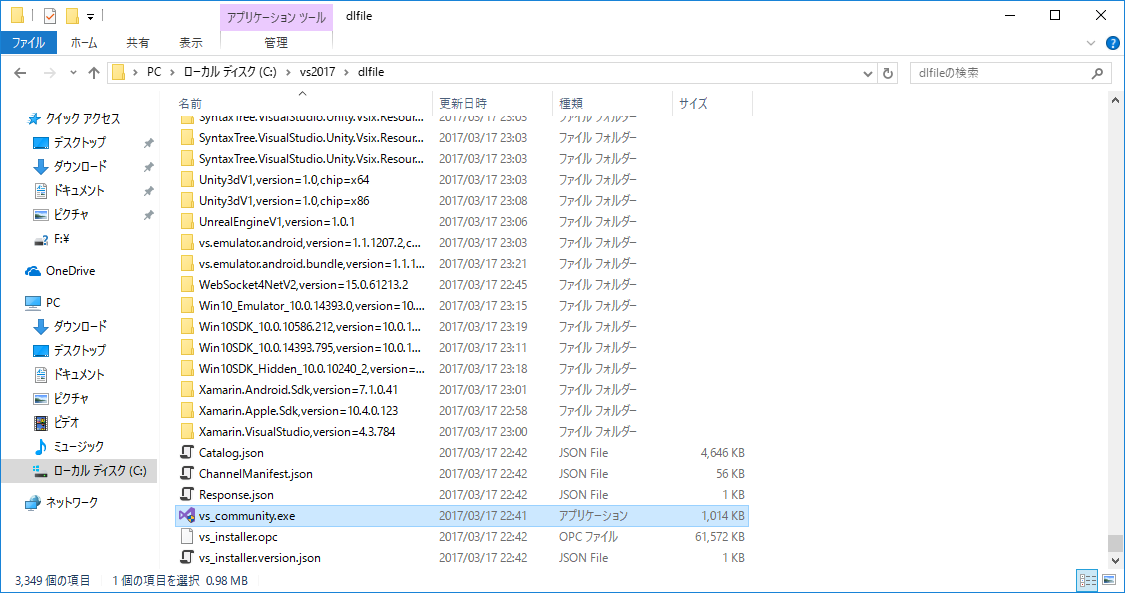Visual Studio 2017が出ました
Visual Studio 2017が出たので導入しようという方も多いと思いますが、導入台数が複数台になると毎回ダウンロードするのは意外と時間がかかって不便です。
従来であればISOイメージを落としてきて仮想ドライブにマウントして…という手があったのですが、どうもISOイメージの提供予定は無いようで、オフラインインストールファイルを自分で用意する必要があるようです。
オフラインインストールファイルの作り方
作るというかダウンロードしてくるだけですが。。。
ダウンローダーのダウンロード先とオフラインインストールファイルのダウンロード先を作る
今回はCドライブ直下に vs2017 というディレクトリを作成し、そこにまずダウンローダーをダウンロードします。
そしてダウンローダーを使い vs2017/dlfile にオフラインインストールファイルをダウンロードします。
とりあえずディレクトリを作ります。
コマンドプロンプトを起動して以下のコマンドを入力してください。
cd c:\
mkdir vs2017
mkdir vs2017\dlfile
ダウンローダーをダウンロードする
ダウンローダーをダウンロードするというのは変な感じですが、とりあえずダウンロードします。
とりあえず Visual Studioの公式サイト にあるVisual Studioのダウンロードからダウンロードします。
若干わかりにくいですがそれぞれのリンク先は以下のようになっています。
Visual Studio Community 2017
Visual Studio Professional 2017
Visual Studio Enterprise 2017
とりあえず今回は無料版のCommunityで進んでいきます。
上記リンク先から vs_community__1536533144.1489752389.exe をダウンロードします。
(このファイル名はバージョン番号が付与されていると思いますので、vs_community~~.exeであればたぶん大丈夫です。)
保存先は C:\VS2017 にしてください
ファイル名があまりにも長いのでvs_community.exeというファイル名にリネームします。
(普通に右クリックしてファイル名を変更でも問題ありません。)
cd c:\vs2017
ren vs_community__1536533144.1489752389.exe vs_community.exe
するとこのようになります。
オフラインインストールファイルをダウンロードする
それではダウンロードに入る前に準備ができているか確認します。
以下のコマンドを入力して、dlfileというディレクトリとvs_community.exeが見えれば準備完了です。
dir
以下のコマンドを入力します。
vs_community.exe --layout ./dlfile
実行権限の確認が出ると思いますので、はいを選択します。
しばらく待つと新しいコマンドプロンプトのような画面が起動してダウンロードが始まります。
ダウンロードが完了するまで1時間程度かかりますが、完了するとダウンローダーが終了します。
今回の総ダウンロードファイルサイズはおよそ23.6GBでした。
Visual Studio 2017のインストーラー
C:\vs2017\dlfile がオフラインインストールに必要なファイル一式となります。
インストーラーは C:\vs2017\dlfile\vs_community.exe です。
(ダウンローダーである C:\vs2017\vs_community.exe はもう不要ですので、削除して問題ありません。)
その他のオプション
公式サイトにはいくつかのオプションの例が掲載されていますのでそちらを参考にしてください。
公式サイト
Create an offline installer for Visual Studio 2017
Create a network installation of Visual Studio 2017